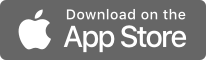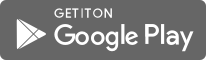効率倍速!使いこなせるExcel 105機能マスター講座
世界各国で翻訳されているExcel講座の
日本語吹き替え版!!
表計算ソフトExcel(エクセル)に搭載された豊富な機能を105個の動画で学べるコースです。
エクセルの操作経験のない全くの初心者の方でも、動画で実際の操作画面を見ながら1ヶ月で仕事で使えるレベルになれるよう設計されています。
世界で人気のExcelコースの日本語吹き替え版で105個の機能をマスターしましょう!
こんなお悩みありませんか?
- もっと簡単な方法でグラフがつくりたい
- 曜日ごとに集計したい
- 重複の削除はどうしたらいいの?
- セルの表示を固定したい
- ショートカットをもっと知っておきたいけど、どれを覚えたら良い?
- if関数とか、日付関数とか、もっといろいろな関数を知りたい
そんなお悩みは全て解決できます!
基本的な操作、ショートカットはもちろん、グラフ、関数、フィルタ関連も網羅しているので、これひとつでエクセルのスキルが向上するでしょう。特に初心者のかたは、ショートカットを覚えるだけでもかなりの時間短縮になるのでおすすめです。
このコースの使い方
エクセル初心者の方
一番初めのレクチャーから順々に動画を見ていき、105個の機能を1つ1つ習得していきます。最初は基礎の基礎から、そして後半になるほど複雑な機能を扱えるようになるので、動画を順々に見ていくことで段階的にスキルアップができます。
エクセル中級者以上の方
105個の豊富な機能を紹介しているので、「セルの範囲に名前をつけるにはどうするんだっけ?」「最大値と最小値はどうやって出すんだっけ?」と疑問が生じたシーンで、このコースを辞書的に使うことができます。
一生もののスキルを手に入れる
エクセルは仕事の様々なシーンで欠かせないソフトです。そのため、エクセルの基礎力がそのまま仕事のクオリティに直結することも!
この機会に一生もののエクセルスキルを手に入れましょう。
About the Instructor

プログラミングのスキルなど幅広い分野のIT技術などを、オンラインコースで紹介。講師には、海外で活躍する人気の講座の日本語版や、日本で活躍する起業家や技術専門家など、様々な部門の専門家によって構成された講座を初心者にもわかりやすく教えているのがBeSomebodyの講座の特徴です。また今後のキャリアにはプログラミング・デザイン・プレゼンテーション・Excelなどが欠かせないスキルとなります。どのコースも完全な未経験者であっても、仕事で使えるレベルのスキルを習得し、実践できる内容になっています。
BeSomebody(大物になれ)。この言葉に込めた想いは、行きたいところに、行きたい時に、行きたい人と行く。そんな自由な人生を、誰でも歩める世界を作りたいという想いです。世界のどこでも働く事ができ、体験したい人生を体験できる。その為に必要な知識を提供する事が私たちのパッションです。英国バージングループを創設したリチャード・ブロンソンは言います。「人生は、短すぎる。楽しまなくっちゃ。」この言葉に宿る思いを、あなたに伝えたいと思っているのです。
私たちBeSomebodyのビジョンは、学ぶことの楽しさと苦しさをバランスよく体験でき、学んだことが個人の人生の結果として現れる環境を作ることをミッションとしてます。BeSomebodyでは最高品質の開発環境を整えるために、独自のプログラミング教育プログラムをご用意しています。また、海外で大ヒットしているビデオの日本語版もぜひ視聴していただきたいプログラムです。世界に羽ばたくために、自分磨きをしていただくことを願っています。一緒に頑張りましょう!
Course content
| Loading |